win7能和手機投屏嗎,在如今智能手機普及的時代,與手機的互聯互通已經成為人們生活中不可或缺的一部分,而當我們想要將手機的內容投射到Win7係統的電腦上時,是否能夠實現這一目標成為了人們的關注焦點。究竟Win7係統能否與手機進行投屏呢?接下來我們將介紹手機投射屏幕到Win7係統電腦的步驟,為您一一解答。
步驟如下:
1.首先確保手機和電腦是在同一局域網(同一無線網)下。
2.進行電腦端設置,點擊開始菜單輸入 services.msc (微軟管理控製台)-按回車鍵-進入Windows服務

3.進入服務後,向下滑動。找到SSDP Discovery,並右鍵設置啟動(自動)
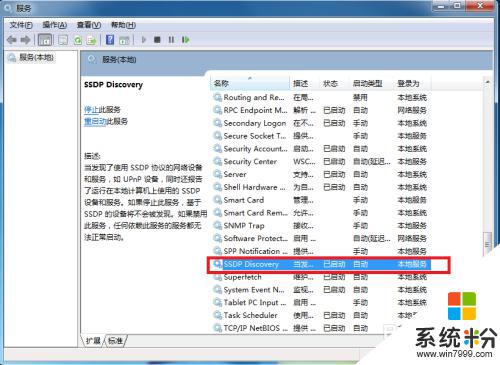
4.接著繼續向下滑動。找到 Windows MediaPlayer Network Sharing Service,右鍵設置啟動(自動)
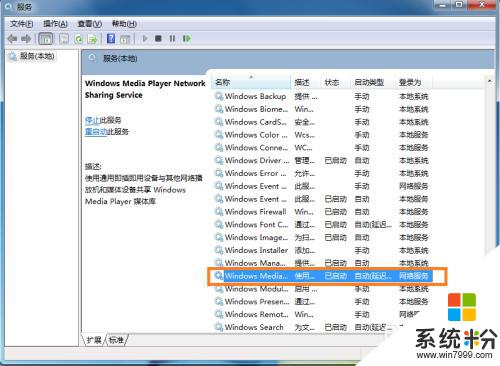
5.在“網絡和共享中心”中將當前電腦的無線網絡類型設置為“家庭網絡”。

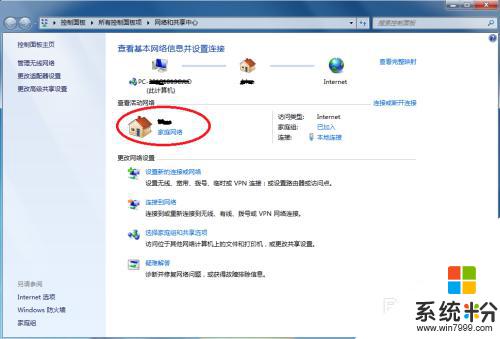
6.在開始中,打開windows media player
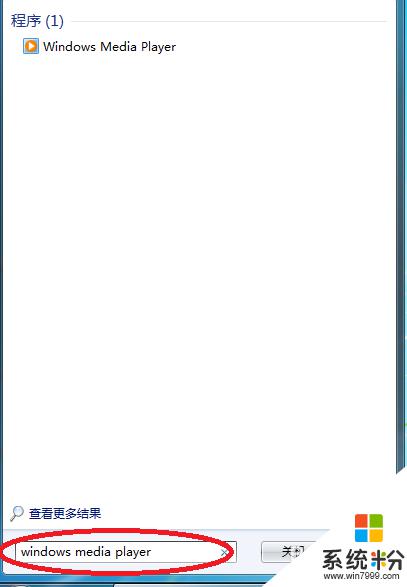
7.進入windows media player後,選擇
(1)允許遠程控製我的播放器
(2) 自動允許設備播放我的媒體
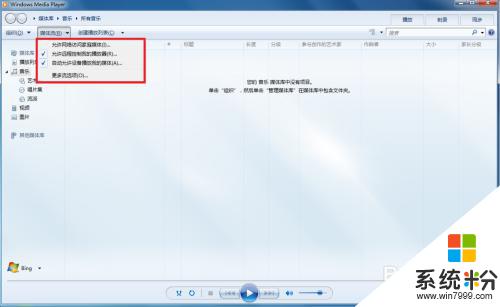
8.接著選擇“更多流選項”,選擇全部允許。
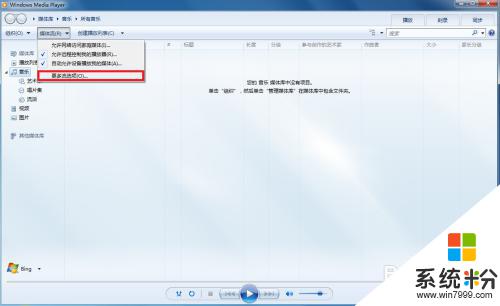
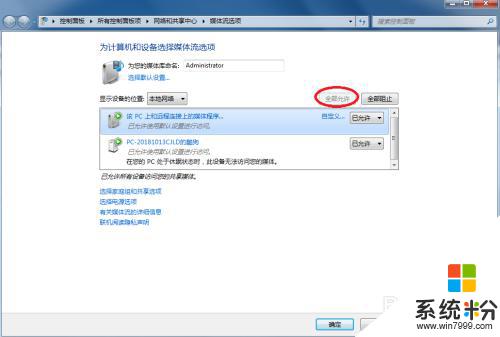
9.拿起手機,打開“無線投屏”
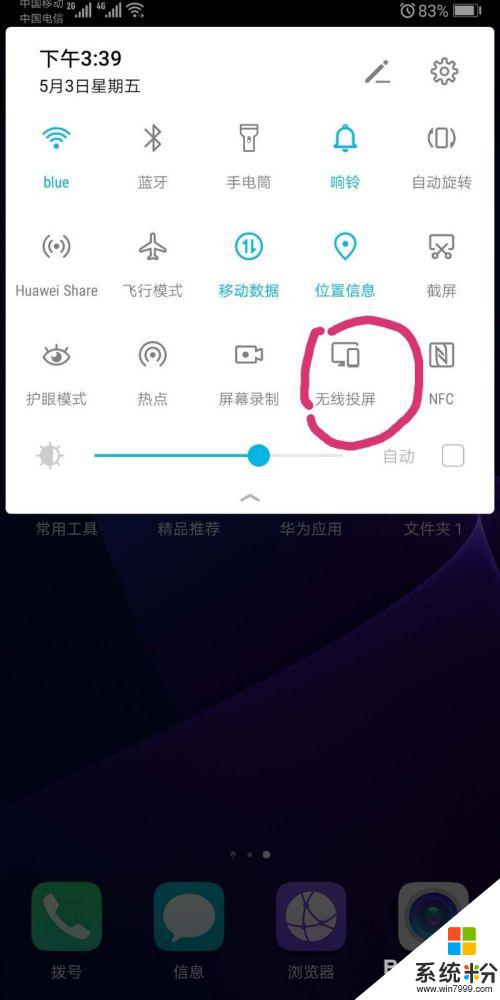
10.此時手機會自動搜索到電腦,點擊鏈接即可
以上是關於win7能否和手機投屏的全部內容,如果你遇到了這種問題,不妨根據本文提供的方法來嚐試解決,希望本文對你有所幫助。
Win7相關教程